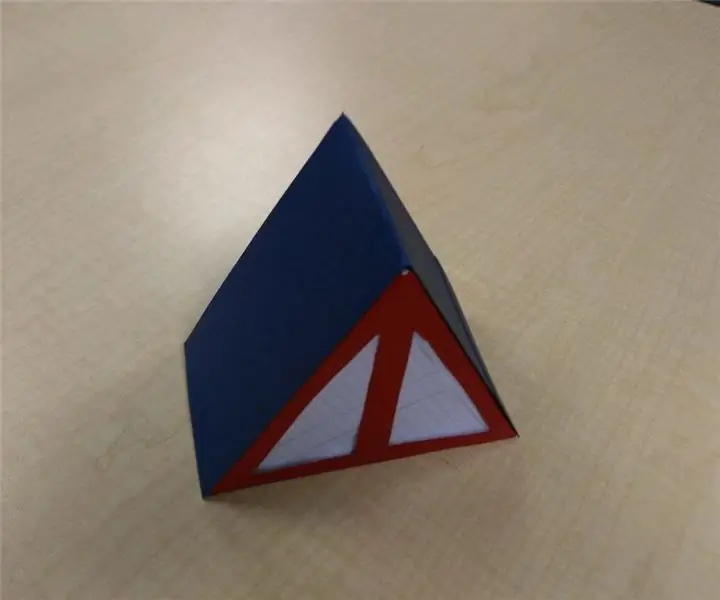
Inhaltsverzeichnis:
- Schritt 1: Zusammenbau der Werkzeuge und Materialien für die Papierlampe
- Schritt 2: Zeichnen der Vorlage - Teil 1
- Schritt 3: Zeichnen der Vorlage - Teil 2
- Schritt 4: Zeichnen der Vorlage - Teil 3
- Schritt 5: Zeichnen der Vorlage - Teil 4
- Schritt 6: Ausschneiden der Vorlage
- Schritt 7: Die Vorlage verfolgen und ausschneiden
- Schritt 8: Kleben der durchscheinenden Stücke auf die undurchsichtigen Stücke
- Schritt 9: Schneiden Sie den Verbindungsstreifen aus
- Schritt 10: Kleben Sie die Lampe zusammen
- Schritt 11: Letzter Klebeschritt
- Schritt 12: Sammeln der Werkzeuge und Materialien für die RGB-LED
- Schritt 13: Verdrahtung der LED
- Schritt 14: Arduino-IDE einrichten
- Schritt 15: Verbinden Sie sich mit Ihrem Arduino Board
- Schritt 16: Kopieren Sie den Code und fügen Sie ihn ein
- Schritt 17: Laden Sie den Code auf den Arduino hoch
- Schritt 18: Fertigstellen der Verbindungen
- Autor John Day [email protected].
- Public 2024-01-30 07:21.
- Zuletzt bearbeitet 2025-01-23 12:52.
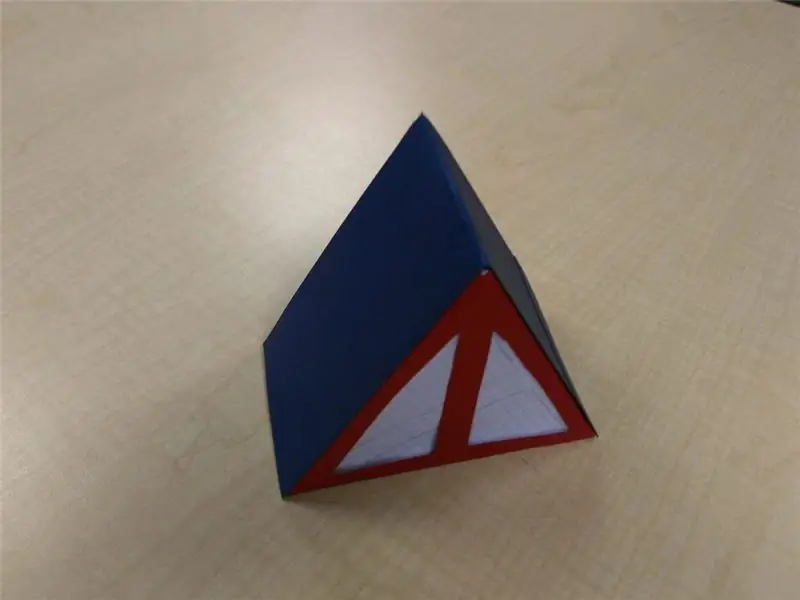
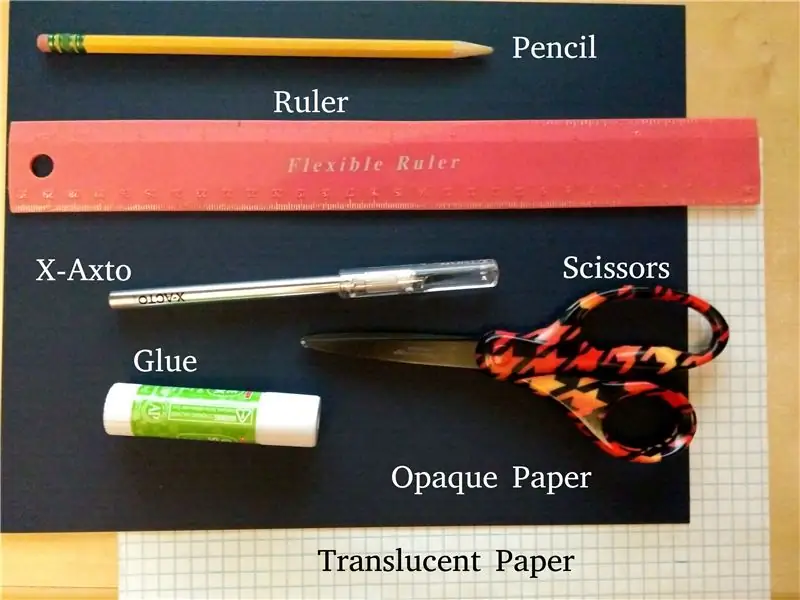
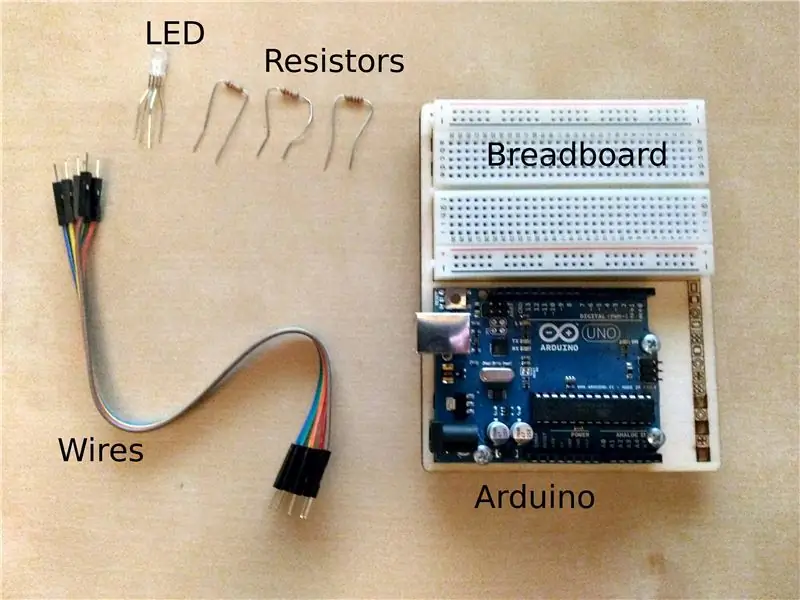
Dieses Projekt besteht darin, eine dekorative dreieckige Lampe zu schaffen, die die Farben ändern kann.
Werkzeuge
Die Werkzeuge, die Sie benötigen, sind:
- Ein Computer mit USB-Anschluss und Zugang zum Internet
- Schere und X-Acto-Messer
- Herrscher
- ein Bleistift.
Materialien
Die benötigten Materialien sind:
- x1 Arduino-Board mit einem USB-Verbindungskabel
- x1 Steckbrett
- x1 gemeinsame Anode RGB-LED
- x3 220 Ohm Widerstände
- ca. 6 Drähte
- Millimeterpapier
- dickes opakes Papier
- dünnes durchscheinendes Papier (Millimeterpapier)
- Kleber
Schritt 1: Zusammenbau der Werkzeuge und Materialien für die Papierlampe
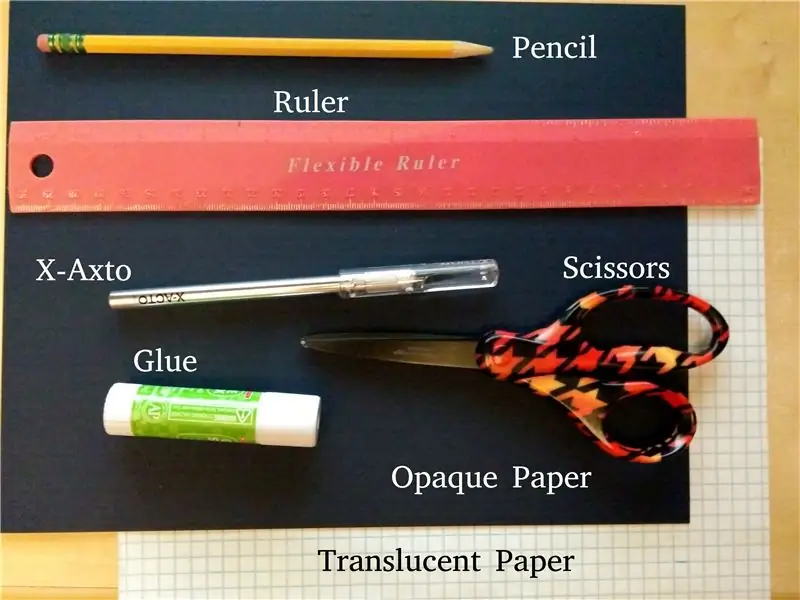
In diesem Teil konstruieren Sie die Papierlampe.
Werkzeuge
Die Werkzeuge, die Sie für diesen Teil benötigen, sind:
- Schere
- x-acto Messer
- Herrscher
- Ein Bleistift.
Materialien
Die Materialien für die Papierlampe sind:
- Dickes undurchsichtiges Papier
- Dünnes durchscheinendes Papier (Diagrammpapier)
- Kleber.
Schritt 2: Zeichnen der Vorlage - Teil 1
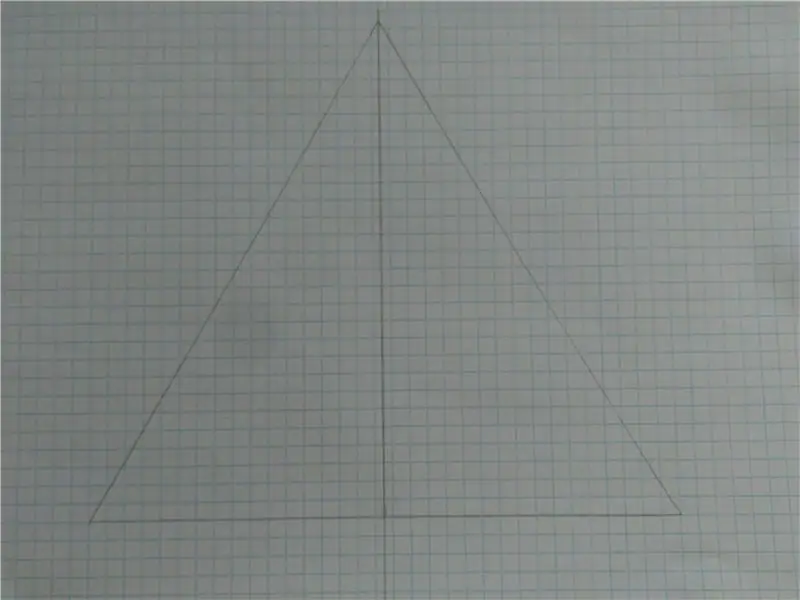
Beginnen Sie damit, ein Dreieck zu zeichnen, bei dem alle Seiten 6,5 Zoll lang sind. Zeichnen Sie nun eine Linie von der Oberseite des Dreiecks bis zur Mitte der Unterseite. Zeichnen Sie nun Linien einen halben Zoll in jede der Seiten. Wiederholen Sie dies mit den Linien ein Viertel Zoll nach innen für das innere Dreieck. Dies sollte ein Dreieck innerhalb des größeren Dreiecks erstellen. Zeichnen Sie als nächstes zwei Linien parallel zur Mittellinie und etwa einen Viertel Zoll entfernt. Dadurch entsteht ein Mittelstrahl im Dreieck.
Schritt 3: Zeichnen der Vorlage - Teil 2
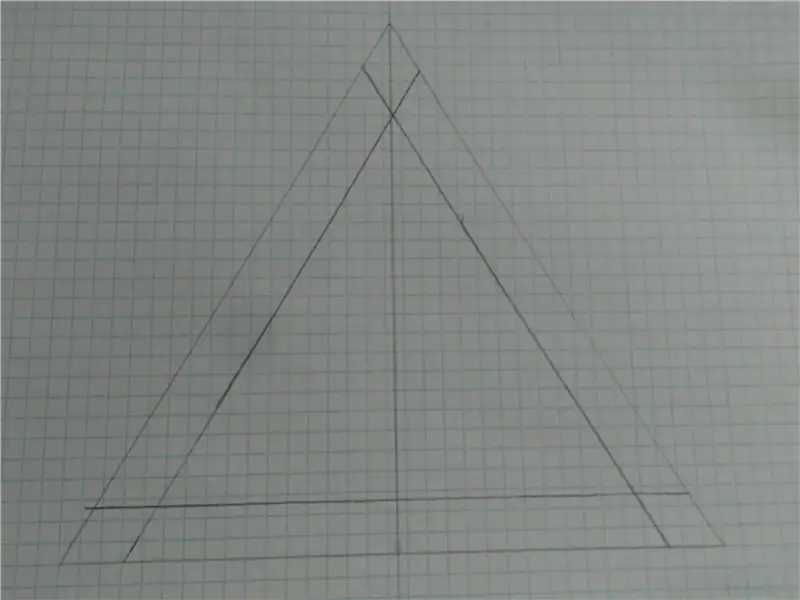
Zeichnen Sie nun Linien einen halben Zoll in jede der Seiten.
Schritt 4: Zeichnen der Vorlage - Teil 3
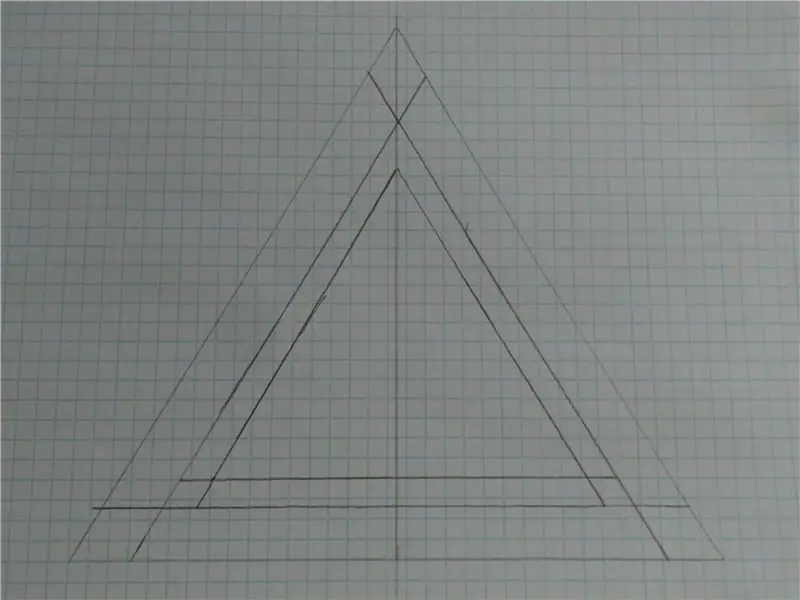
Wiederholen Sie dies mit den Linien ein Viertel Zoll nach innen für das innere Dreieck. Dies sollte ein Dreieck innerhalb des größeren Dreiecks erstellen.
Schritt 5: Zeichnen der Vorlage - Teil 4
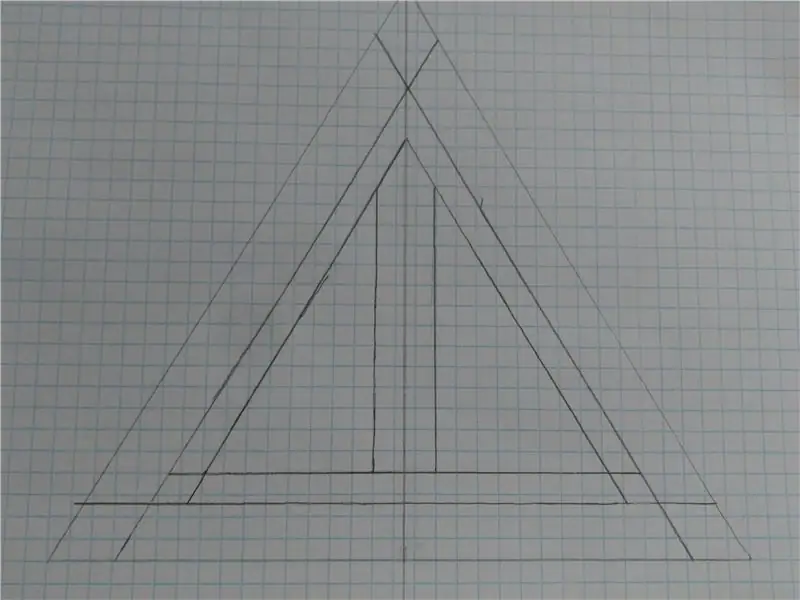
Zeichnen Sie als nächstes zwei Linien parallel zur Mittellinie und etwa einen Viertel Zoll entfernt. Dadurch entsteht ein Mittelstrahl im Dreieck.
Schritt 6: Ausschneiden der Vorlage
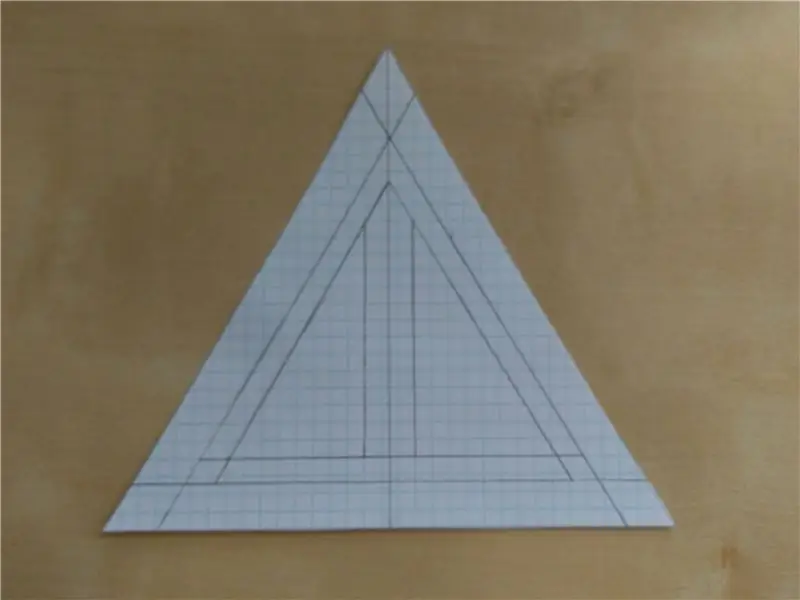

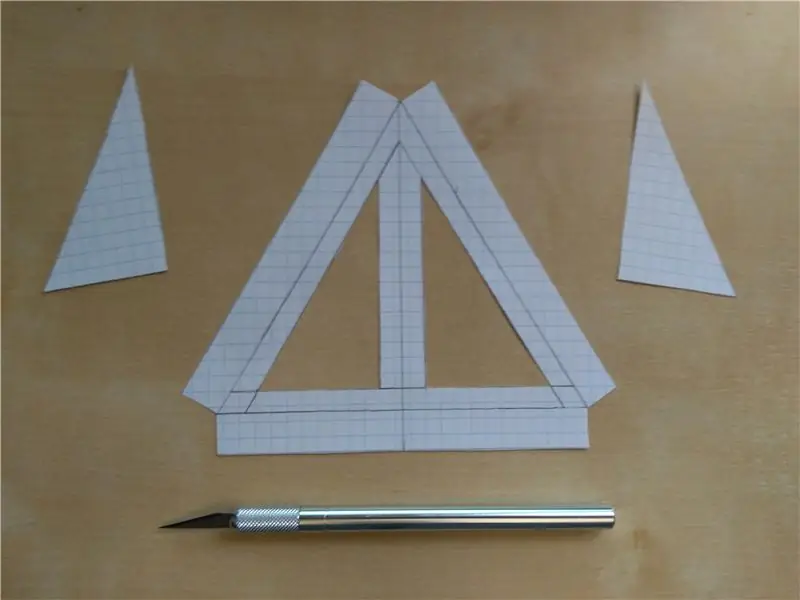
Nachdem wir die Vorlage gezeichnet haben, ist es an der Zeit, sie auszuschneiden. Zuerst schneiden wir mit der Schere das große äußere Dreieck aus dem Papier aus. Sobald das ausgeschnitten ist, werden Sie die Diamanten an jeder der Ecken des Dreiecks ausschneiden, um einige Registerkarten zu erstellen. Sobald die Diamanten ausgeschnitten sind, schneiden Sie die Enden der Laschen so ab, dass sie senkrecht zu den Seiten stehen, an denen sie befestigt sind. Schneiden Sie nun mit dem X-Acto-Messer die beiden innersten Dreiecke aus, diese werden durch den zuvor erstellten Mittelbalken getrennt. Die Vorlage sollte nun vollständig sein!
Schritt 7: Die Vorlage verfolgen und ausschneiden
Zeichnen Sie den Umriss und die Innenseite der Schablone 2 Mal auf ein dickes undurchsichtiges Blatt Papier. Schneiden Sie diese Spuren aus dem Stück Papier aus, genauso wie Sie die Schablonen im vorherigen Schritt ausgeschnitten haben, um die Seiten der Lampe zu erstellen. Jetzt nur noch den Umriss der Schablone 2 Mal auf ein dünnes durchscheinendes Papier ziehen. Schneide diese Umrisse mit einer Schere aus dem Stück Papier aus.
Schritt 8: Kleben der durchscheinenden Stücke auf die undurchsichtigen Stücke
Teilen Sie die vier Teile in opake und durchscheinende Paare, sodass Sie Paare mit 1 dicken undurchsichtigen Stück mit 1 dünnen durchscheinenden Stück haben. Kleben Sie die beiden separaten Paare so zusammen, dass sich ein dünnes durchscheinendes Stück hinter einem dicken undurchsichtigen Stück befindet.
Schritt 9: Schneiden Sie den Verbindungsstreifen aus
Zeichne und schneide mit einer Schere einen Papierstreifen von 10 Zoll Länge und 5 Zoll Breite aus. Dies wird verwendet, um die beiden dreieckigen Seiten zu verbinden.
Schritt 10: Kleben Sie die Lampe zusammen

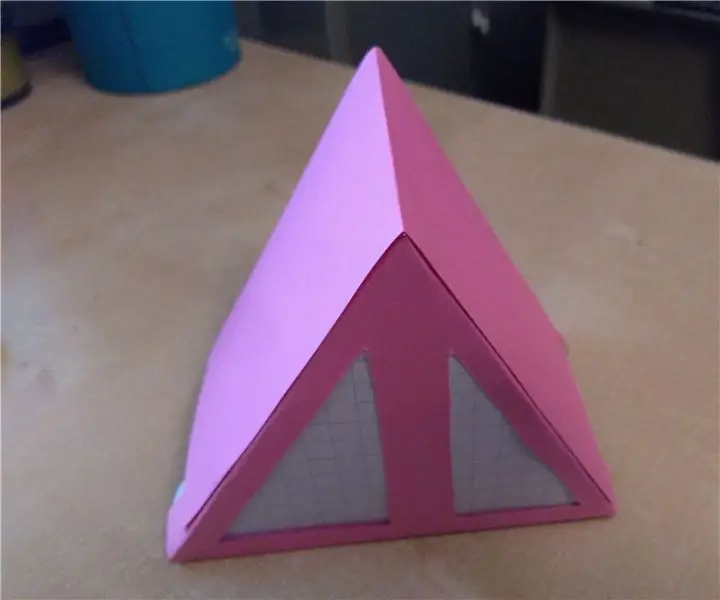
Biegen Sie zuerst den Papierstreifen, den Sie im letzten Schritt ausgeschnitten haben, in zwei Hälften. Biegen Sie als nächstes die Kanten der dreieckigen Flächen und lassen Sie die Flächen intakt.
Schritt 11: Letzter Klebeschritt

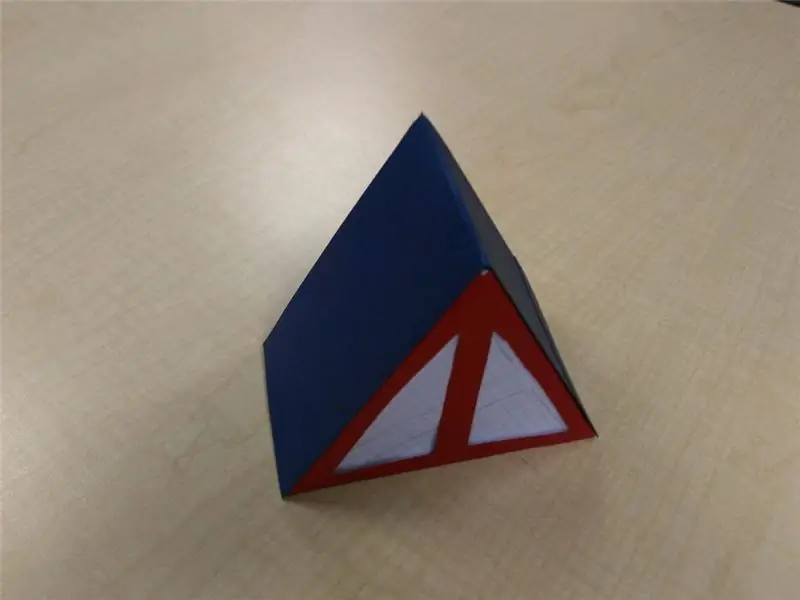
Achtung: Lassen Sie die Lampe unten offen, um mit dem nächsten Schritt fortzufahren
Kleben Sie schließlich die beiden oberen gebogenen Kanten der dreieckigen Flächen an die Außenseite der langen Seite des gebogenen Papierstreifens, um etwas zu machen, das einem Dach ähnelt. Die Lampe ist fertig!
Schritt 12: Sammeln der Werkzeuge und Materialien für die RGB-LED
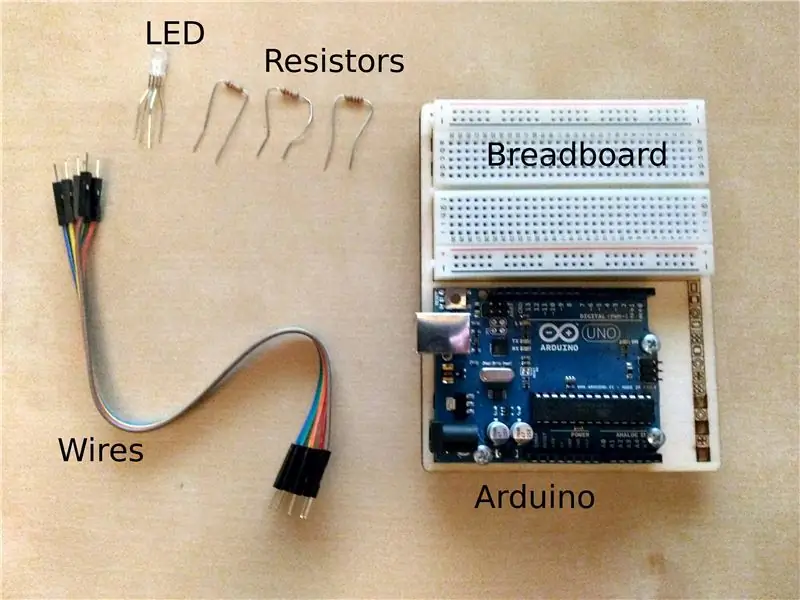
In diesem Teil werden wir die RGB-LED verdrahten.
Werkzeuge
Sie benötigen einen Computer mit USB-Anschluss und Zugang zum Internet.
Materialien
Die Materialien für die RGB-LED sind wie folgt:
- x1 Arduino-Board mit einem USB-Verbindungskabel
- x1 Steckbrett
- x1 gemeinsame Anode RGB-LED
- x3 220 Ohm Widerstände
- ca. 6 Drähte
Schritt 13: Verdrahtung der LED
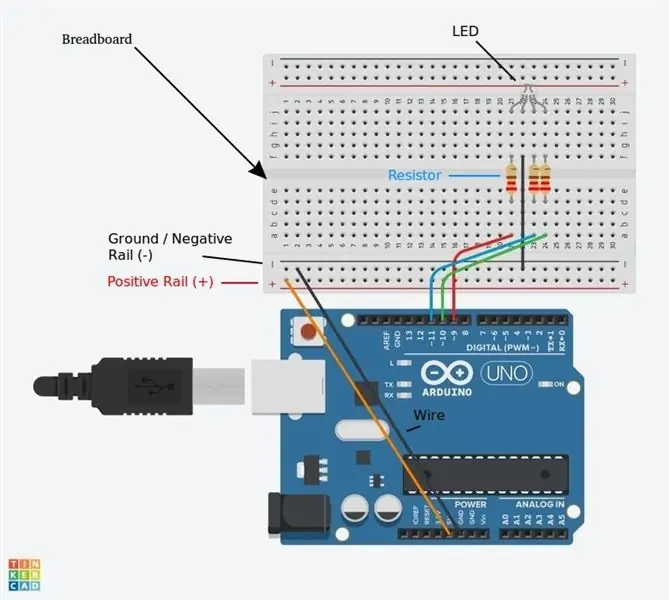
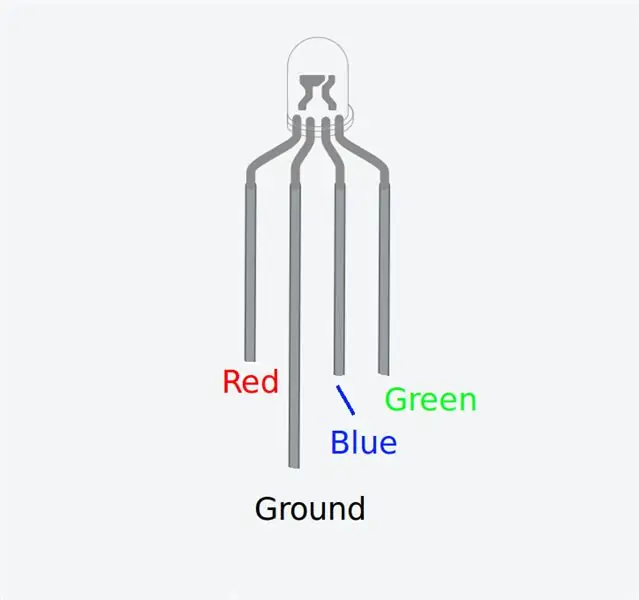
Verbinden Sie die LED mit dem Steckbrett mit dem längsten Draht, der mit Masse verbunden ist. Der Erdungsdraht ist einer der mittleren beiden Drähte. Verbinden Sie dann jedes der anderen Kabel wie folgt:
[Pin auf Arduino] auf [220 Ohm Widerstand] auf [Draht auf LED]
Wir werden den 5V-Pin und den Massestift später mit dem Steckbrett verbinden.
Schritt 14: Arduino-IDE einrichten
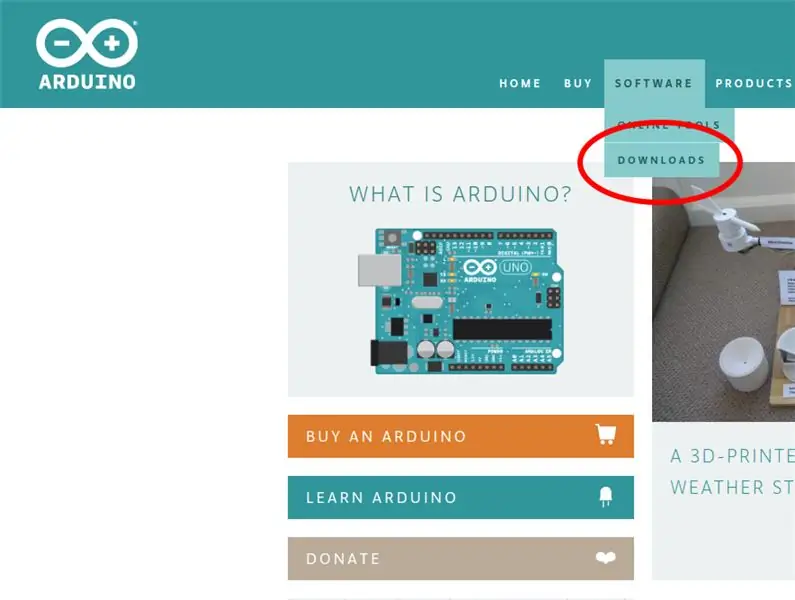
Öffnen Sie einen Webbrowser und navigieren Sie zur Website arduino.cc. Klicken Sie oben auf die Registerkarte Software. Laden Sie die Version der Arduino IDE für Ihr Betriebssystem herunter und befolgen Sie das Setup-Verfahren, das durch die heruntergeladene Software beschrieben wird.
Schritt 15: Verbinden Sie sich mit Ihrem Arduino Board
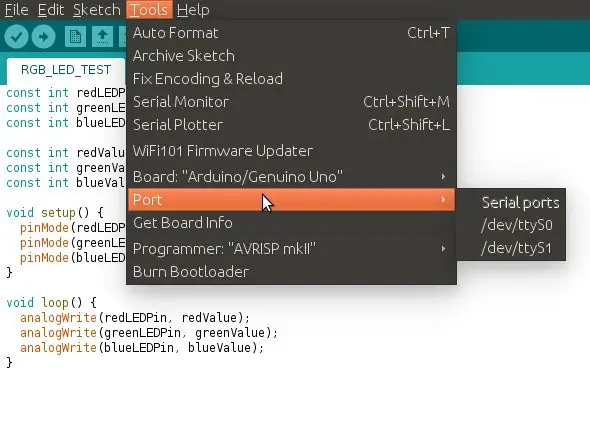
Sobald die Arduino IDE eingerichtet ist, öffnen Sie die IDE und verbinden Sie Ihr Arduino mit dem USB-Kabel mit Ihrem Computer. Klicken Sie anschließend in der Menüleiste auf die Registerkarte Werkzeug und erweitern Sie das Untermenü Port. Klicken Sie im Untermenü Port auf den Port, mit dem Ihr Arduino-Board verbunden ist.
Schritt 16: Kopieren Sie den Code und fügen Sie ihn ein
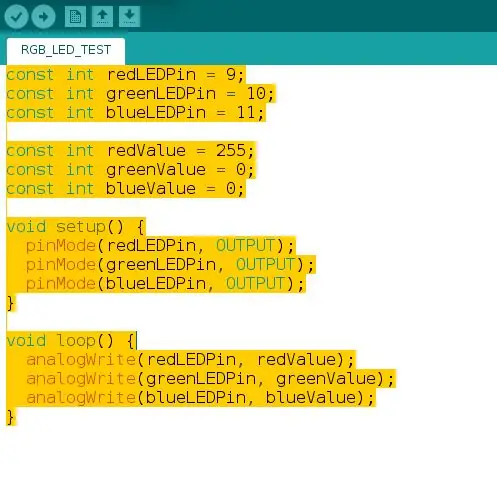
Wenn die Arduino-IDE geöffnet wird, ist bereits Code eingegeben. Stellen Sie sicher, dass Sie ihn löschen, damit Sie einen leeren Bildschirm haben.
Kopieren Sie nun den folgenden Code und fügen Sie ihn in das IDE-Fenster ein. Stellen Sie sicher, dass der Code innerhalb von void setup() und void loop() eingerückt ist. Wenn es sich in derselben Zeile befindet, wird der Code nicht ordnungsgemäß ausgeführt.
Der Arduino-Code
const int redLEDPin = 9;
const int greenLEDPin = 10;
const int blueLEDPin = 11;
const int redValue = 255;
const int greenValue = 0;
const int blueValue = 0;
Leere Einrichtung () {
pinMode (redLEDPin, AUSGANG);
pinMode (grüner LEDPin, AUSGANG);
pinMode (blueLEDPin, AUSGANG);
}
Leere Schleife () {
analogWrite (redLEDPin, redValue);
analogWrite (greenLEDPin, greenValue);
analogWrite (blueLEDPin, blueValue);
}
Schritt 17: Laden Sie den Code auf den Arduino hoch
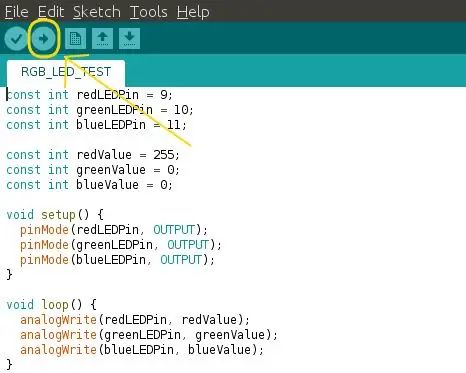
Klicken Sie nun oben auf den nach rechts weisenden Pfeil, um Ihren Code zu kompilieren und auf das Arduino hochzuladen.
Schritt 18: Fertigstellen der Verbindungen

Verbinden Sie schließlich den 5V-Pin des Arduino mit der + Schiene auf dem Steckbrett und verbinden Sie dann den Massestift des Arduino mit der - Schiene auf dem Steckbrett.
Legen Sie die Lampe auf die RGB-LED und die Lampe sollte jetzt leuchten!
Empfohlen:
RGB-Pixel-Weihnachtslichtshow Teil 1: 7 Schritte

RGB-Pixel-Weihnachtslichtshow Teil 1: In dieser Anleitung zeige ich Ihnen, wie Sie eine RGB-Pixel-Lichtshow erstellen. Es gibt VIEL zu decken. Tatsächlich werde ich dies wahrscheinlich in etwa 3-5 verschiedene Anweisungen aufteilen. In diesem geht es um die Grundlagen. Sie haben viel zu lesen
RGB-LED-Würfel herstellen – wikiHow

Wie man RGB-LED-Würfel macht: In diesem anweisbaren mache ich einen RGB-LED-Würfel (Charlieplex-Würfel) ok … was ist Charlieplex-Würfel …? Charlieplexing ist eine Technik zum Ansteuern einer Multiplex-Anzeige, in der relativ wenige I / O-Pins eines Mikrocontrollers werden z. B. verwendet einen fahren
RGB-Tutorial: 4 Schritte

RGB-Tutorial: Willkommen! Lassen Sie uns herausfinden, was wir von dieser Website lernen werden! Das folgende Tutorial enthält alle notwendigen Schritte, um ein RGB-LED-Projekt zu erstellen. Es wird ein Bild aller benötigten Materialien geben, dann wird Schritt für Schritt ein Prozess mit
Dekorative Blumen-RGB-LED-Leuchten - DIY: 7 Schritte (mit Bildern)

Dekorative Blumen-RGB-LED-Leuchten | DIY: In diesem Tutorial zeigen wir Ihnen, wie Sie dekoratives Blumen-RGB-LED-Licht herstellen. Sie können das in diesem Schritt eingebettete Video für Konstruktion, Stückliste, Schaltplan & testen oder Sie können den Beitrag für weitere Details weiterlesen
Aufrüsten von Smart RGB-LEDs: WS2812B vs. WS2812: 6 Schritte

Aufrüsten von Smart RGB-LEDs: WS2812B vs. WS2812: Die schiere Anzahl von Projekten, die wir in den letzten 3 Jahren mit intelligenten RGB-LEDs gesehen haben, seien es Streifen, Module oder kundenspezifische Leiterplatten, ist ziemlich erstaunlich. Dieser Ausbruch der RGB-LED-Nutzung ging Hand in Hand mit einem signifikanten
